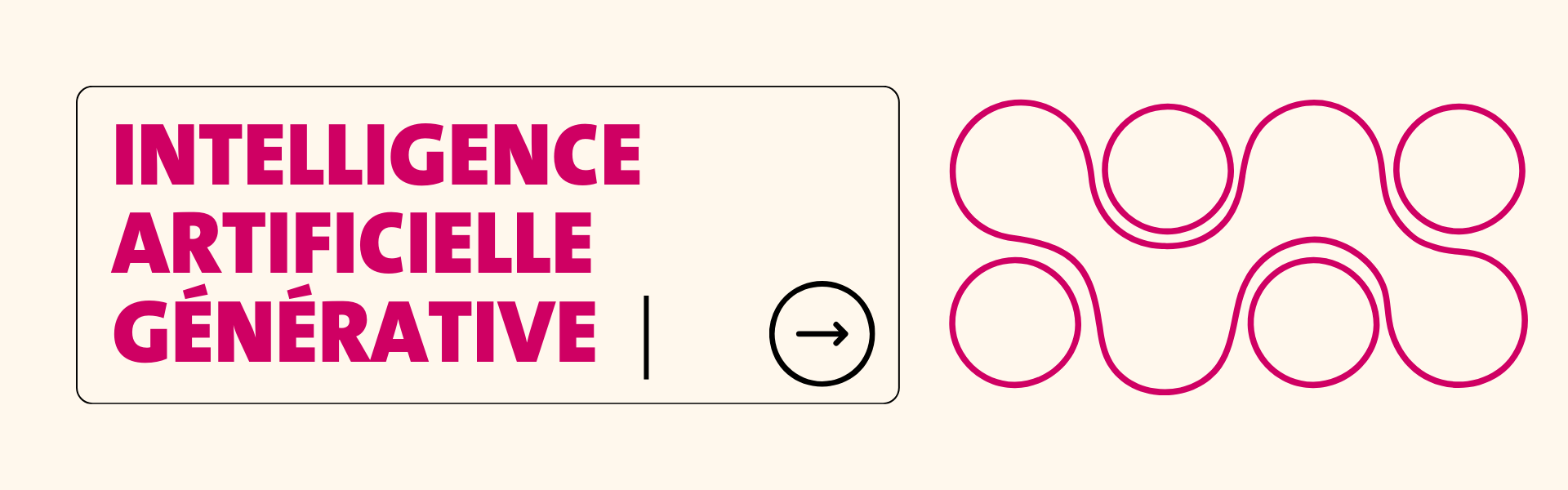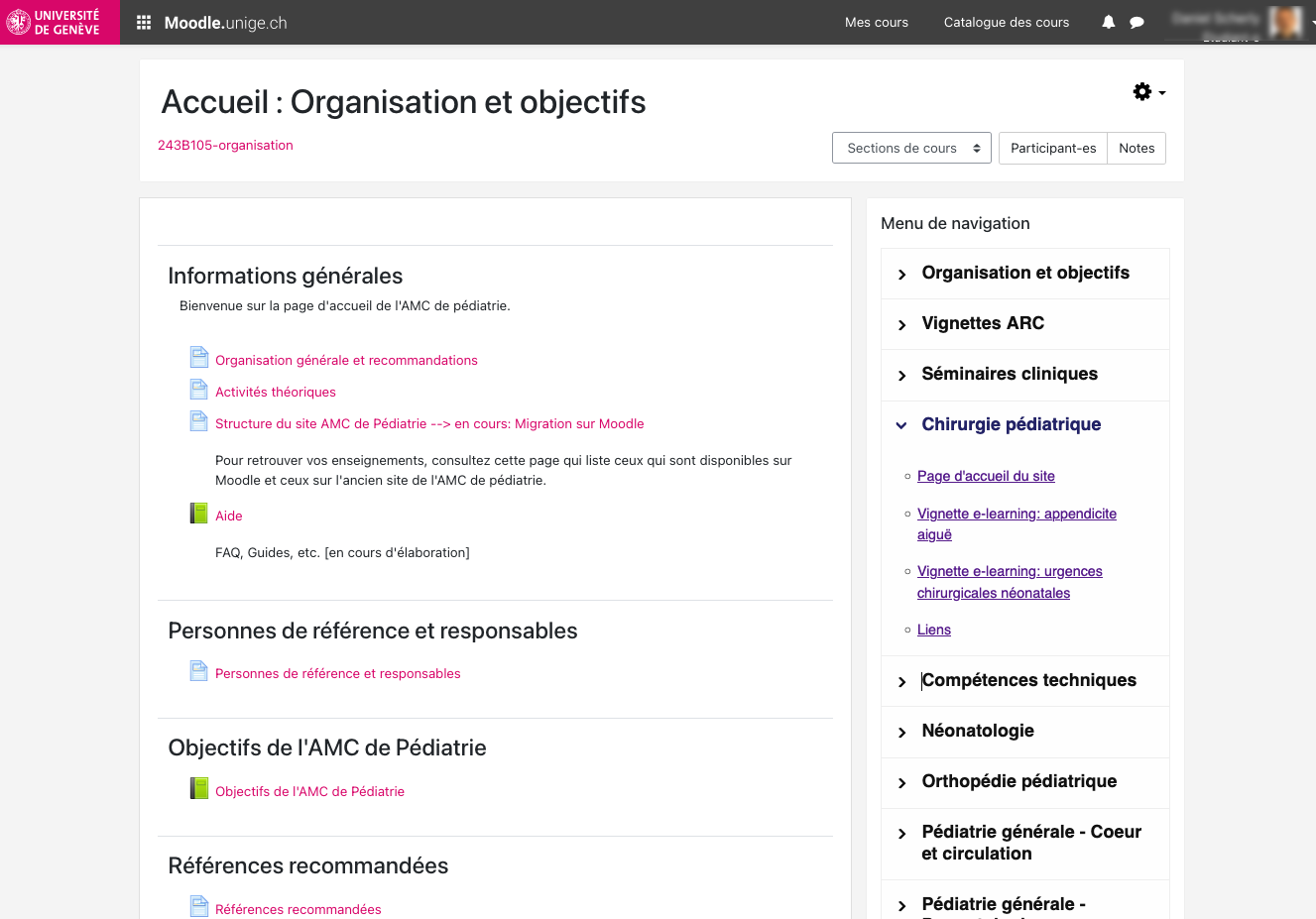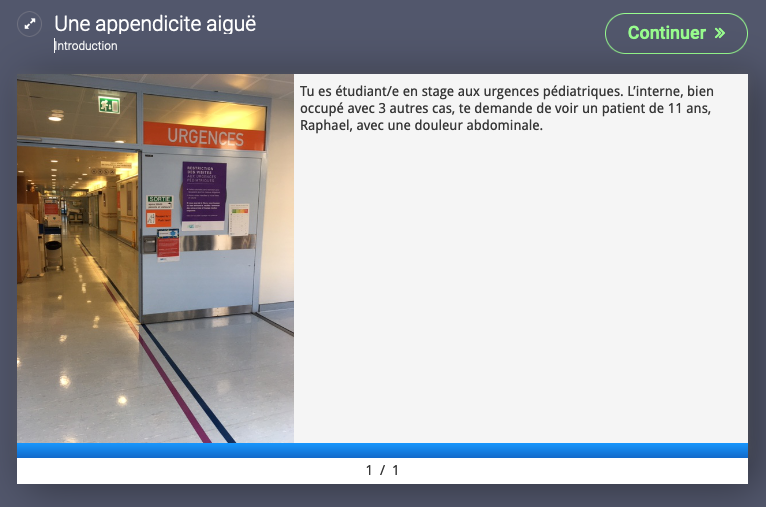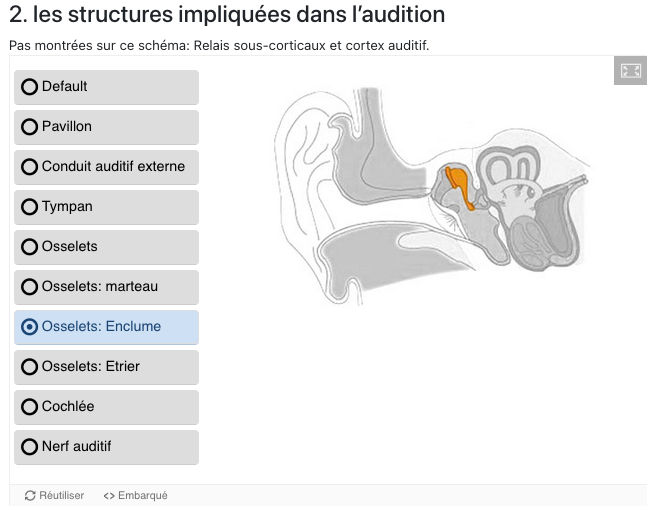Moodle@UNIGE: mise à jour estivale, archivage et résultats de l’enquête de satisfaction
Quelques informations importantes avant la pause estivale:
La plateforme Moodle@UNIGE sera mise à jour le lundi 18 juillet 2022. Une coupure de service est prévue ce jour-là de 8h à 12h.
Une copie des données de la plateforme à cette date sera archivée. Une fois la procédure terminée, les enseignant-es pourront réinitialiser les espaces de cours qu’ils et elles souhaitent réutiliser l’an prochain. Les liens vers les archives Moodle se trouvent dans le bandeau noir en bas de page de la plateforme Moodle. Assurez-vous cependant que les étudiant-es qui passent les rattrapages conservent l’accès au contenu, soit en attendant la fin des rattrapages pour réinitialiser, soit en les invitant à consulter les archives Moodle.
⇒ Fiche pratique pour réinitialiser son espace de cours (attention: procédure à effectuer après le 18.07.22 afin que votre espace de cours de l’année précédente soit archivé!)
L’équipe Moodle remercie très sincèrement tou-tes les répondant-es pour la pertinence et la qualité de leurs réponses à l’enquête de satisfaction réalisée durant le mois de mai. Les résultats constituent une véritable base d’informations sur laquelle l’équipe pourra s’appuyer pour orienter les nouveaux développements et améliorer l’accompagnement des utilisateurs/trices. Bravo aux 3 gagnant-es du tirage au sort qui ont remporté un mug UNIGE: Dominik G., Paula M. et Kylian B.!
⇒ Consulter le rapport sur le site du pôle eLearning.